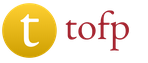Появляется яблоко и тухнет. Айфон не включается, горит яблоко - что делать
Техника Apple считается одной из самых надежных, однако, даже это не отменяет неполадок с гаджетом. Иногда такие поломки, например – айфон не включается, горит яблоко и гаснет, могут быть связаны с установкой сомнительных приложений или с рядом других факторов. Однако обо всем по порядку.

Когда iPhone не включается, загорается яблоко, но ничего более не происходит, необязательно сразу обращаться в сервисный центр. Факторов, как и решений, данной проблемы может быть целое множество. Рассмотрим наиболее распространенные из них.
Сомнительные приложения
Следует вспомнить и проверить, какие приложения были установлены в последнее время на iPhone. К большому сожалению, с помощью iTunes данную ошибку решить не получится, для этого придется установить не официальную утилиту под названием iTools. Советуется удалять последние загруженные приложения поочередно, а затем пытаться перезапустить iPhone, до тех пор, пока это не сработает.
Джейлбрейк
Как известно, эта программа открывает неограниченный бесплатный доступ ко многим платным или даже дорогостоящим приложениям. Тем не менее если Джейлбрек установить не корректно, он также способен стать фактором того, что яблоко моргает, мигает, но не включается телефон. В таком случае единственным вариантом является перепрошивка девайса, что означает полную потерю данных на нем.

Механические неполадки
К аппаратным неполадкам относятся следующие:
- Ошибка в цепи питания. Это чаще всего вызвано резким скачком напряжения, поэтому владельцам айфонов не советуется оставлять аппарат на зарядке во время грозы или во время перебоев электричества, вызванных любыми другими факторами.
- Низкая температура воздуха в помещении. На официальном сайте Apple даже присутствует шкала температуры воздуха, наиболее благоприятной для девайса. Производители утверждают, что если девайс долгое время находился в среде, где температура воздуха ниже заданной нормы то, это может привести к неполадкам в работе устройства.
- Выход из строя аккумулятора. Фактором данной поломки способно стать использование неоригинальной зарядки или зарядки плохого качества. Обладателям старых устройств не рекомендуется допускать полного разряда, чтобы продлить жизнь аккумулятору.
- Если обладатель девайса решил заменить аккумулятор, ему непременно советуется обратиться в сервис, ведь иначе шансы купить оригинальный аккумулятор фактически равны нулю.
- Ошибки в работе материнской платы. Этот сбой легко распознать заранее, если с каждым включением девайса яблоко начинает гореть все дольше. С этой неполадкой лучше как можно скорее обращаться в ремонт, ведь выход из строя неизбежен.
Системная ошибка ios

Если неисправность вызвана программной ошибкой ios, решений не так уж и много.
В некоторых случаях может помочь просто «глубокая перезагрузка». Это значит, что следует зажать одновременно клавишу «Домой» и клавишу блокировки и дождаться, пока мобильный перезапуститься. Стоит отключить смартфон от компьютера или другого девайса, ведь они могут помешать процессу перезагрузки. Если это сработало – удалить несколько последних программ, которые могли привести к тому, что iPhone не включается, горит яблоко.
Мобильный необходимо подключить к компьютеру при помощи оригинальнго кабеля, затем запустить на устройстве iTunes, после чего нажать на кнопку «Восстановить устройство» рядом с названием вашего девайса.
После этого лучше установить новую версию прошивки устройства.
Проверяем шлейфы

Редким, однако, не менее важным, основанием может стать то, что шлейф вылетел из разъема. Тогда нужно сделать следующее: необходимо вскрыть корпус, проверить, на месте ли находятся все детали (для этого достаточно найти изображение правильной схемы и свериться с ней).
Видео
Неисправность главной микросхемы

Проблемы с материнской платой могут быть вызваны множеством факторов, чаще всего связанных с неосторожным использованием смартфона.
К ним относятся:
- Падение в воду. Скорее всего, из-за попадания влаги замкнуло цепь питания, она сгорела, iPhone 6 перестал включаться.
- Неисправность контроллера питания. Как уже было указано выше, причиной этому способна стать неоригинальная зарядка или перепад напряжения в системе.
- Падение на твердую поверхность.
- Выход из строя из-за износа.
- Ошибка чипа памяти.
Глубокий разряд аккумулятора
Аккумулятор может быть переведен в экстремальный режим использования из-за специального контроллера, который не позволит запустить процесс зарядки. В этом случае, первым делом, не мешало бы убедиться в работоспособности батареи.

Способ решить эту поломку – извлечь батарею, а затем подключить к тестеру. Если напряжение ниже 3,2В. - к батарее необходимо подключить универсальное ЗУ называемое в народе «Лягушка». На зарядку уйдет 1-2 часа, после чего батарею стоит вернуть на место и попробовать вновь запустить аппарат.
Если даже когда телефон заряжен, ничего не помогает, обращайтесь в сервисный центр.
Сервисный центр Apple
Если все вышеперечисленные способы не помогли, не нужно отчаиваться. Аппарат нужно отнести в ремонт, где специалисты точно знают, что делать, если iPhone не включается. Вполне возможно, что перестала работать другая деталь смартфона, и её придется заменить.
Заключение
Все вышеперечисленные инструкции должны помочь в устранении поломки. Нужно помнить и о том, что причиной поломки часто является неаккуратное использование мобильного. Например, частые падения смартфона или падения его в воду. В некоторых случаях причины неисправностей кроются глубже, чем может предположить обычный пользователь, а потому рекомендуется не разбирать смартфон самостоятельно, а воспользоваться услугами сервисного центра.
Не стоит забывать и о том, что лучше всего заменять детали только в официальном центре, иначе, вполне возможно, что неполадка не решится ремонтом одной поврежденной платы.
Видео
Одна из самых простых проблем которые могут случаться с вашим устройством. Телефон просто не включается и высвечивается значок батареи (яблока) или же вообще черный экран. Выход из этой ситуации очевиден! Первым делом, требуется убедиться, что ваше зарядное устройство работает нормально, попробуйте испытать его на другом устройстве, если результат будет отрицательным , то просто купите новый зарядник и радуйтесь жизни!
Если нет возможности купить новое зарядное устройство, то попробуйте его самостоятельно починить — подклейте провода, далее зарядите
через usb-станцию, к примеру, через компьютер!
Не забывайте, что на морозе
устройства Apple могут выключаться
, так как АКБ не выдерживает даже самые маленькие холода, его нужно отогреть и вставить зарядное устройство!
И главное, если ваш телефон полностью разрядился и не подает признаков жизни, то просто поставьте его на зарядку и не трогайте около 20-30 минут !
Проблема в программном обеспечении
Бывает что Iphone перестает нормально работать: то какие-то подвисания в приложениях, а то и вообще может не включаться . В большинстве случаев, такое происходит после неудачного обновления или Jailbreak устройства. Главное — не паниковать, ибо вы можете превратить ваш любимый телефончик в кирпич! Одним из способов решения этой проблемы является телефона под названием «Hard Reset «. А вот как это сделать: Зажмите кнопки Home и Power , далее ждите 5-10 секунд и ваш телефон с огромной вероятностью перезагрузится и будет успешно работать.
Но если вам не помог этот вариант, есть 100% способ — перепрошить
устройство через ПК.
Первым делом, скачиваем программу Itunes
с официального сайта Apple, далее подключаем
через шнур Iphone к пк и выключаем устройство удерживая кнопки Power
и Home
. Удерживайте кнопки до того момента, пока экран не погаснет, отпустите кнопку
Power, но Homе удерживайте — это введет Iphone в режим DFU
. После такой операции на компьютере должно появиться оповещение, что устройство находится в безопасном режиме
, готовом для восстановления
.
В приложении Itunes доступна вся информация об Iphone, возможность создать резервную копию и самое главное, функция восстановления! Нажимаем на кнопку восстановления и ждем пока на телефон не установится новая прошивка и он не включится. Теперь ваше устройство полностью работает на новой, чистой прошивке.
Аппаратная неисправность
Не всегда разряженный аккумулятор или плохо установленное ПО могут быть причиной горения значка яблока при запуске. Бывают и технические неисправности , которые устранить самому почти невозможно…
 Распространенной проблемой бывает выход из строя кнопки Power
. При активном использовании кнопка может просто западать
в свое гнездо и достать ее оттуда можно только разобрав корпус. Но жить дальше с этой проблемой можно, требуется включить
функцию AssistiveTouch
, которая может заменить кнопку Power
.
Распространенной проблемой бывает выход из строя кнопки Power
. При активном использовании кнопка может просто западать
в свое гнездо и достать ее оттуда можно только разобрав корпус. Но жить дальше с этой проблемой можно, требуется включить
функцию AssistiveTouch
, которая может заменить кнопку Power
.
Проблема с элементами материнской платы так же не обходят стороной владельцев Iphone. Огромное количество микросхем, кластеры памяти телефона NAND FLASH и NOR FLASH , цепи питания устройства, контроллеры заряда — все это может выйти из строя у абсолютно любого пользователя, и справиться с такой поломкой может только мастер, после предварительной диагностики и тщательного изучения! Самой так сказать, приятной аппаратурной поломкой может быть повреждение аккумулятора — замена данной части крайне проста и дешева!
Если не включается Айпад, горит яблоко, то причиной этого могут быть серьезные аппаратные неполадки. Однако иногда проблема возникает из-за программных ошибок и других сбоев, которые можно устранить без обращения в сервисный центр.
Причины неполадки
Прежде чем приступать к самостоятельному ремонту, необходимо понять причину того, почему планшет не запускается. Среди наиболее распространенных причин:
- Разряд батареи до нуля. В таком случае iPad загружается до яблока, а затем выключается.
- Проблемы в работе операционной системы. Если экран загорается, но планшет не работает, попробуйте вернуть его в работоспособное состояние принудительной перезагрузкой или перепрошивкой.
- Аппаратные неполадки, вызванные механическим воздействием, попаданием влаги или другими негативными факторами.
Что делать, если Айпад не включился после механического воздействия, или экран постоянно тухнет после включения?Рекомендуется обратиться в сервисный центр. Аппаратные неполадки могут быть самыми разными:
- Неисправная кнопка включения. Обнаружите поломку легко. Подключите к устройству зарядник - если загорается индикатор, значит, неисправна кнопка питания.
- Короткое замыкание с повреждением компонентов. Выявить поврежденный участок самостоятельно не получится.
- Попадание жидкости внутрь корпуса.
Самостоятельный ремонт приведет к тому, что Айпад будет снят с гарантии, если она еще есть. Кроме того, вы можете повредить другие компоненты, добавив новые проблемы к имеющимся.
Устранение программных ошибок
Если планшет не загрузился из-за аппаратных неполадок, то велика вероятность, что пользователь сразу это поймет. Устройство будет полностью неработоспособным, так что даже до загрузки яблока дело не дойдет. Если же у вас не включается Айпад, а только горит яблоко, то попробуйте устранить неполадку самостоятельно. Что делать:
- Выполнить принудительную перезагрузку планшета.
- Обновить или перепрошить iPad через iTunes.
Чтобы принудительно перезагрузить устройство, нажмите кнопки Power и Home. Держите их зажатыми 8-10 секунд, пока планшет не отключится полностью. Затем отпустите клавиши и дождитесь загрузки системы. Этот способ помогает, даже если система зависла намертво, или при включении горит яблоко и гаснет экран.

Что делать, если после принудительного перезапуска система снова остановилась на этапе загрузки? Попробовать обновить систему через iTunes с сохранением данных:
- Подключите iPad к компьютеру с iTunes.
- Выполните принудительный перезапуск, удерживая клавиши, пока в Айтюнс не появится окно восстановления.
- Выбрать вариант «Обновить».

Программа самостоятельно скачает последнюю версию iOS и установите её на планшет, не трогая личные данные пользователя. Если по какой-то причине процесс обновления продлится больше 15 минут, планшет выйдет из режима восстановления. В таком случае следует повторить процедуру.
Смотрите также более раннюю публикацию о способах включения айпада, если он не реагирует на обычную загрузку.
Прошивка iPad
Если после обновления проблема не решена, остается вариант с перепрошивкой через iTunes. При выполнении этой операции с iPad будут удалены личные данные пользователя, так что убедитесь, что у вас есть резервная копия в iTunes или на iCloud.
- Скачайте файл с последней версией iOS для вашей модели.
- Подключите планшет к iTunes.
- Откройте страницу синхронизации устройства.
- Зажмите клавишу Shift на клавиатуре и кликните «Восстановить».
- Укажите путь к файлу прошивки и подтвердите запрос на восстановление.

iTunes удалит контент, который хранится был на планшете, и загрузит на внутреннюю память новую прошивку. Настройки будут сброшены до заводского состояния, так что все неполадки, имеющие программные характер, перестанут мешать нормальной работе устройства.
Если в обычном режиме восстановить iPad не получается, можно попробовать выполнить те же действия в режиме DFU. Чтобы перевести планшет в DFU:
- Подключите iPad к iTunes.
- Выключите планшет.
- Зажмите Power, через 3 секунды зажмите Home.
- Через 10 секунд отпустите Power, продолжая удерживать Home.
Необходимо держать Home, пока iTunes не сообщит о нахождении устройства в режиме восстановления. Затем можно приступать к перепрошивке iPad.
Привет! Для начала стоит описать ситуацию более подробно, а то из заголовка может быть непонятно, что автор имеет ввиду. Причем недавно я столкнулся с этой проблемой лично, так что картина стоит как перед глазами и описать ситуацию труда не составит:) А произошло следующее - мой достаточно старенький iPhone 5s разрядился напрочь, как говориться «в ноль», и казалось бы, ничего криминального, поставил на зарядку и ушел по своим делам...
Возвращаюсь через некоторое время, и вижу очень странное и неадекватное поведение устройства - iPhone включается, экран загорается на некоторое время (появляется яблоко и даже мельком видно ввод пароля) и сразу же дисплей гаснет и телефон благополучно выключается. И все, так происходит постоянно. Ради эксперимента подождал еще минут 20 - ничего не поменялось (только ), а включаться и выключаться продолжал с завидным постоянством.
Забегу вперед и скажу, что проблему удалось решить самостоятельно и без посещения сервисного центра, причем достаточно легким способом. Но для начала о том, как не допустить такой ситуации и на что стоит обратить внимание:
- Не разряжать устройство до полного разряда, особенно если аккумулятор уже не новый.
- Не пытаться заставить , в мороз энергии для старта нужно намного больше.
- Использовать оригинальные аксессуары - батарейка скажет Вам только спасибо.
Собственно, практически все эти причины совпали у меня - в помещении было относительно прохладно, аккумулятору уже пару лет точно есть (хотя держит ), только провод и зарядка оригиналы.
Что в итоге происходит? При подключении к зарядному, получается так, что вся поступающая энергия тратится исключительно на загрузку системы и подсветку дисплея. Этой энергии не хватает, накопиться она не может, iPhone как бы включается, но сразу же разряжается и выключается. И затем все повторятся заново. Вот такой вот замкнутый круг.
Как выйти из него?
- Использовать более мощный адаптер питания. Тот, который идет в комплекте с iPhone выдает 1 ампер и его явно не хватает в такой ситуации. Значит нужно что-то посильнее, например, от iPad. Он имеет 2,1 ампера на выходе и способен дать больше энергии, которой хватит для включения. Безопасно ли это? Apple говорит что , и нет смысла ей не верить.
- В случае, когда другого адаптера под рукой нет, необходимо проделать следующую операцию - и оставить его на зарядке на некоторое время в таком состоянии. В этом режиме экран не горит и не происходит загрузки системы, а значит не будет потребления энергии и вся она пойдет на зарядку аккумулятора. Через минут 20-30 включаем iPhone и радуемся тому, что выключения прекратились.
- Этот вариант явно «на любителя» и потребует от Вас некоторой сноровки. Заключается он в том, чтобы подключать провод к устройству на 2-3 секунды и не дожидаясь его включения, сразу же вытаскивать его. И такими маленькими порциями подзарядить батарейку до того состояния, которого хватит для полноценного запуска iPhone.
Напоследок хочется отметить, что ситуация, рассмотренная в этой статье, конечно не является нормальной и по-хорошему, аккумулятор необходимо поменять, чтобы в будущем не было других сюрпризов. Но здесь уже каждый решает для себя сам.
Для хозяина «яблочного» устройства самая большая неприятность - вечно светящееся на дисплее «яблоко» или вообще «чёрный экран». Аппарат вошёл в бесконечный цикл загрузки или не включается вовсе. Зачастую это является следствием неисправности материнской платы гаджета и помочь сможет только сервисный центр.
Но в то же время, многие из ошибок можно исправить не выходя из дома, программно или при помощи несложных подручных средств. Нужны недорогие инструменты, компьютер, свободное время и внимательность. А также необходим доступ к магазину запчастей, где, возможно, придётся купить вышедшие из строя компоненты. Как говорят в рекламных слоганах - «Зачем больше платить?».
Итак, давайте разберёмся, какие проблемы могут быть, когда Айфон или Айпад сам выключается, почему горит яблоко и гаснет на моделях 4, 4s, 5, 5s, 6, 6s, что делать в таких случаях.
Почему не включается Айфон: ставим диагноз
Внешне сходные симптомы могут быть следствием совершенно разных неисправностей. Правильный диагноз - 90% успеха, поэтому ниже мы подробно разберём возможные варианты поломок.
Не включается
Устройство не может включиться, а причин этому несколько:
Айфон не включается, горит «яблоке» и гаснет
На экране светится белое «яблоко» либо непрерывно, до разрядки батареи, либо устройство циклически перегружается каждые несколько минут. Это может происходить по следующим причинам:

Как устранить проблемы
Все неисправности традиционно делятся на проблемы с железом и программным обеспечением. Для исправления программных ошибок нам понадобится USB-кабель и компьютер.
Для лечения железа список будет существенно шире:
- Присоска диаметром 4–5 см. Можно купить дорогую, в радиомагазине, а можно дешёвую, и тех, которыми в ванной комнате мыльницы к стене крепят. Работать они будут одинаково.
- Паяльник, бескислотный флюс и тонкий припой.
- Комбинированный прибор (тестер), можно самый недорогой.
- Набор часовых отвёрток.
- Универсальное зарядное устройство «лягушка»
- Спирт, лучше изопропиловый.
- Кисточка со щетиной средней жёсткости. Кромку её нужно подрезать, чтобы была ровной.
- Если зрение у вас не очень - обязательно увеличительное стекло на подставке.
- Коробка для крепежа и мелких деталей, незахламленный стол и яркая лампа.
Глубокий разряд аккумулятора
Заблокированный в результате экстремального разряда контроллер батареи не даст зарядить её штатными методами.
Поэтому, для устранения проблемы нужно будет вскрыть устройство, демонтировать батарею, проверить её. Если батарея в работоспособном состоянии - зарядить при помощи универсального зарядного устройства. Как это сделать, попробуем разобраться на примере iPhone третьего поколения, так как именно с ними работы будет больше всего.
- Извлекаем лоток SIM-карты
- При помощи отвёртки отвинчиваем два винта, справа и слева от разъема для подключения кабеля.
- Размещаем присоску по осевой линии iPhone, как можно ближе к кнопке «Домой». Медленно и аккуратно тянем присоску вверх, выводя нижнюю часть рамки экранного модуля из зацепления с корпусом iPhone.
- Приподняв нижнюю кромку дисплейного модуля на полтора - два сантиметра от корпуса пластиковой лопаткой последовательно отключаем три шлейфа в верхней части корпуса. Делаем это очень аккуратно - шлейфы легко повредить. Отсоединив шлейфы, дисплейный модуль можно снять и отложить в сторону.
- На основной плате отсоединяем шлейфы кнопок, гнезда наушников, антенн и динамика громкой связи.
- Отвинчиваем все винты по периметру платы устройства.
- Пластиковой лопаткой поддеваем и вытаскиваем вверх модуль камеры.
- Движением вверх и назад извлекаем плату из корпуса.
- Аккумулятор приклеен ко дну корпуса на двухсторонний скотч. Прогреваем корпус с обратной стороны феном (без фанатизма) и поддев батарею пластиковой лопаткой, извлекаем её из корпуса.
- При помощи тестера измеряем напряжение на контактах «плюс» и «минус». Если оно ниже 3,2В - подключаем батарею к универсальному зарядному устройству, как это показано на рисунке.
- Если напряжение выше, чем 3,2В - подключаем универсальное зарядное устройство к контактам контроллера батареи.
- Заряжаем аккумулятор в течение 1–2 часов, контролируя напряжение тестером. Когда оно достигнет 3,7–4,2В - заряд прекращаем.
- Устанавливаем аккумулятор в iPhone и собираем его в обратном порядке.
- Пробуем включить «яблоко».
Не работает кнопка включения
Кнопка включения состоит из двух элементов: плёночный выключатель и пластмассовый толкатель, именно он торчит из корпуса и вы нажимаете на него пальцем. Когда между толкателем и кнопкой скапливается достаточно грязи - толкатель не может достать до кнопки и iPhone не включается. Вначале попробуем размыть скопление грязи при помощи спирта, медицинского или изопропилового. Ни в коем случае не берите для этой операции водку, туалетную воду, очиститель стёкол. В этих жидкостях помимо спирта содержится изрядная доля воды, она останется внутри аппарат и послужит причиной коррозии.

Разъем подключения кабеля не функционирует
Причиной этой неисправности может быть или загрязнение разъёма или повреждение контактов в нем. Чтобы устранить неполадку, нужно сделать следующее:

Аккумулятор вышел из строя и нуждается в замене
Самая простая поломка - достаточно разобрать iPhone и заменить аккумулятор на новый. Купить батарею можно в одном из множества интернет-магазинов, торгующих запчастями для мобильных телефонов.
Если не обращаться в сервисный центр - шансы приобрести оригинальную батарею для замены равны нулю. Покупая аккумулятор, обязательно проверьте его на герметичность, отсутствие вздутия и коррозии. Если есть возможность - проверьте напряжение при помощи тестера.
Устройство висит на «яблоке» после сброса на заводские настройки
Эта проблема чаще всего встречается у аппаратов, купленных с рук или в интернет-магазинах, которые торгуют техникой б/у. Большая часть iPhone, привезённых из-за рубежа для перепродажи - контрактные устройства операторов мобильной связи. Чтобы такой iPhone смог работать с любым оператором - ему необходимо разблокировать радиомодуль. Эту процедуру продавцы делают сами, ведь они позиционируют аппарат, как Neverlock, то есть работающий с любыми SIM-картами. Но не все сообщают покупателю, что такое устройство нельзя обновлять через iTunes или сбрасывать на заводские настройки - результатом будет «кирпич» с белым яблоком на экране.
Чтобы вернуть iPhone в нормальное рабочее состояние, нужно сделать следующее:

iPhone находится в режиме DFU
Самостоятельно выйти из режима DFU устройство сможет только разрядив батарею до нуля. Если вы не хотите ждать столь продолжительное время - можно решить эту проблему программно:
При помощи iTunes
- Подключаете устройство к компьютеру и запускаете iTunes.
- Ждёте, когда iTunes распознает iPhone в режиме восстановления.
- Одновременно нажимаете на устройстве кнопки «Домой» и «Питание» и ждёте перезагрузки iPhone.
При помощи программы TinyUmbrella

Amat victoria curam - победа любит подготовку. Эта крылатая фраза в равной мере подходит и для устранения неполадок в «яблочных» устройствах. Посещайте тематические ресурсы в сети. Изучите теоретическую часть, подготовьте рабочее место, запаситесь нужными расходниками и ваш iPhone обязательно оживёт!
Если же удача вам не улыбнулась или поломка оказалась слишком серьёзной - всегда можно обратиться к волшебникам сервисного центра.